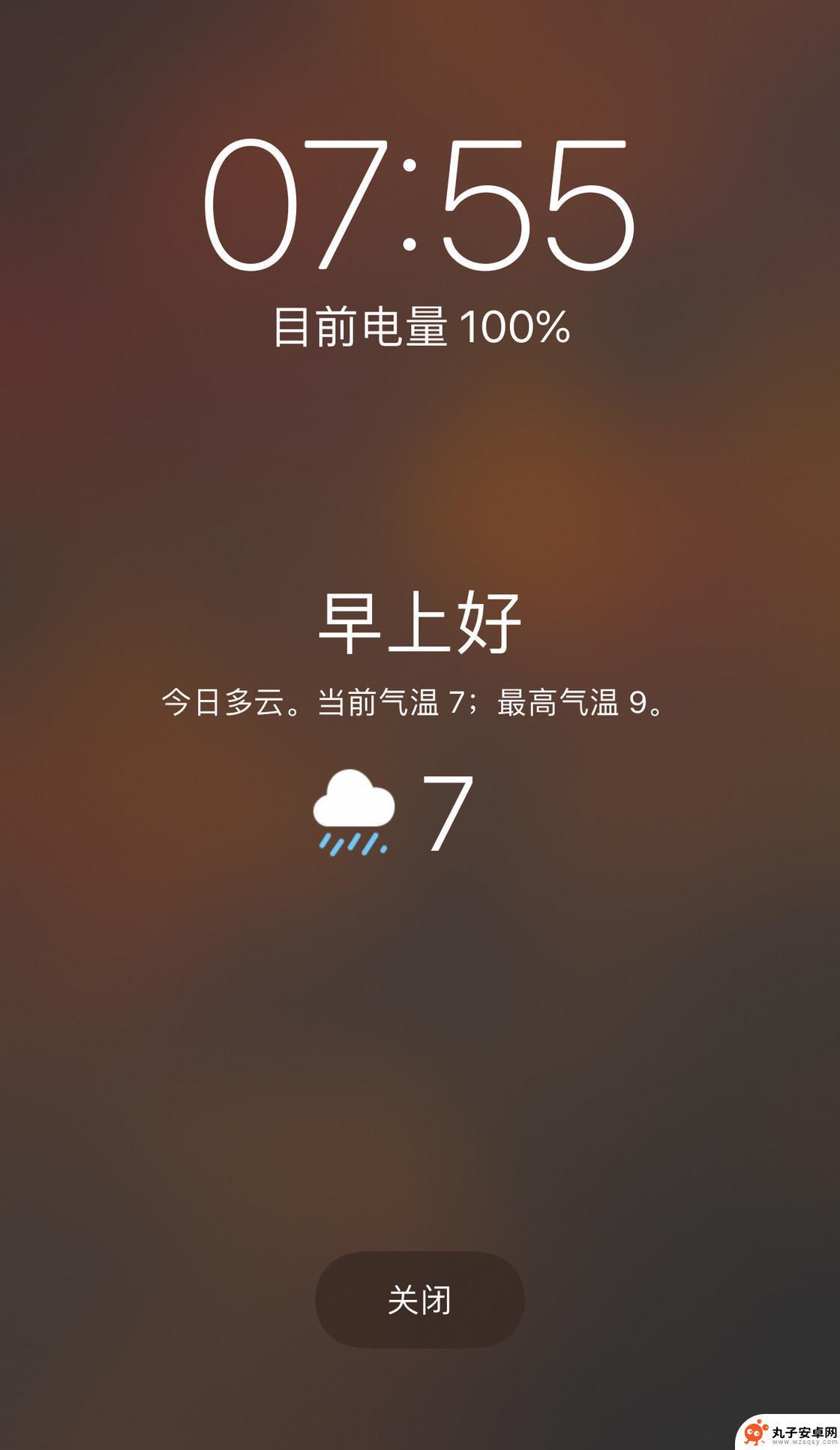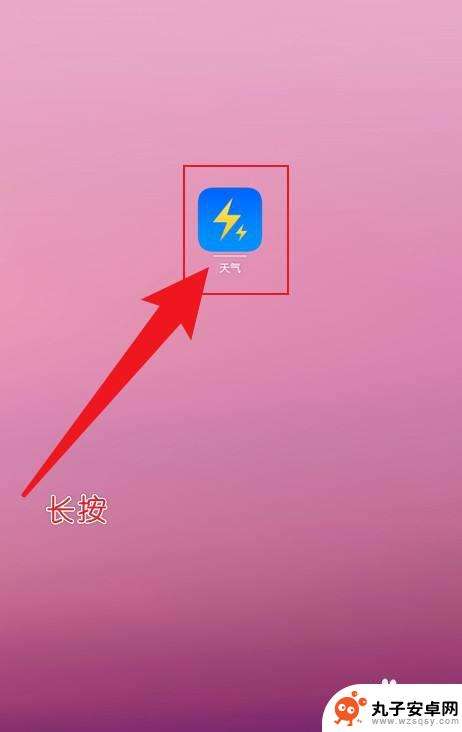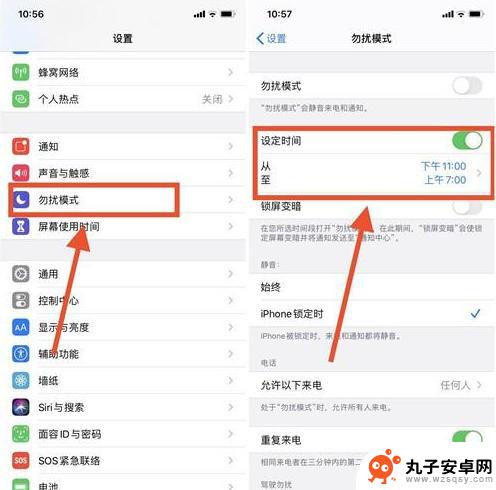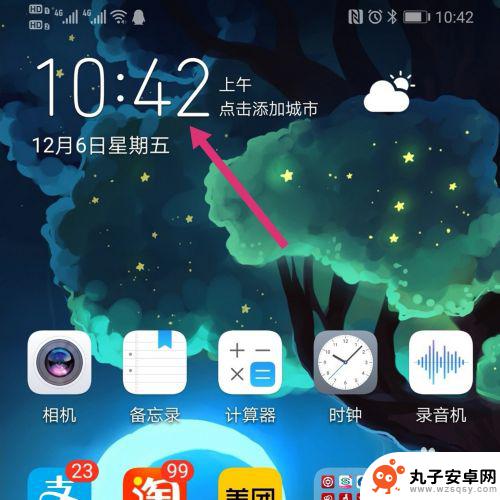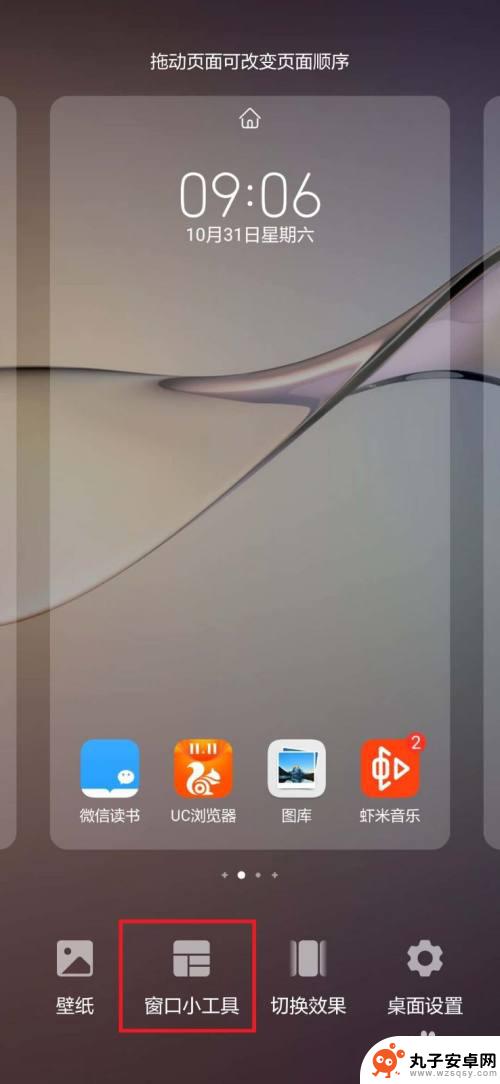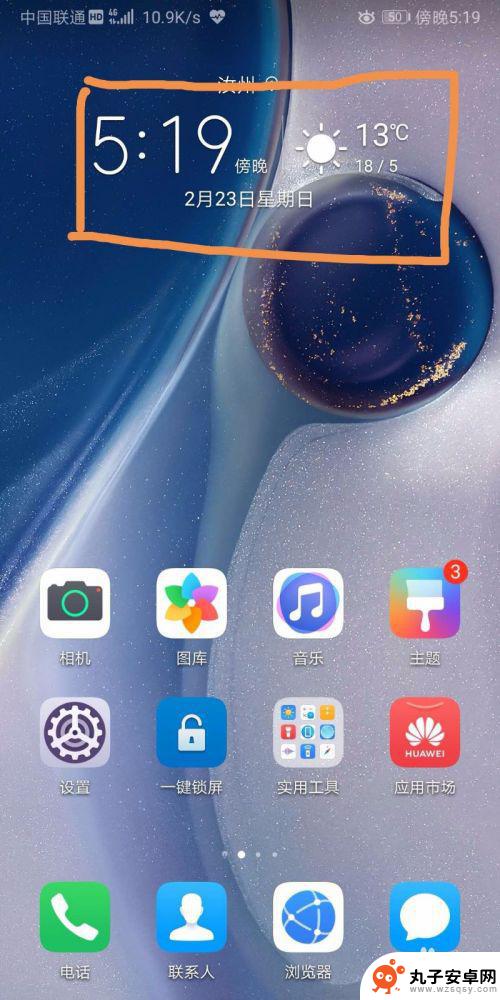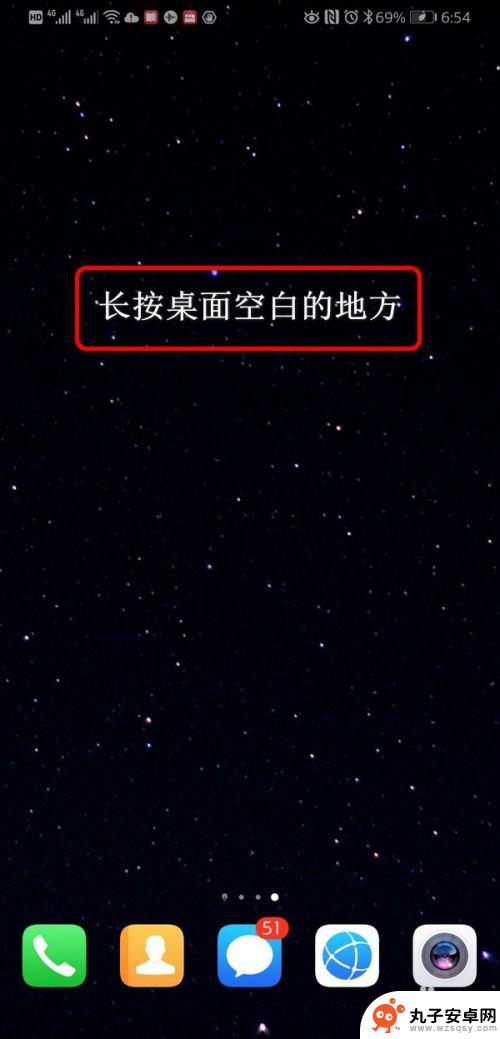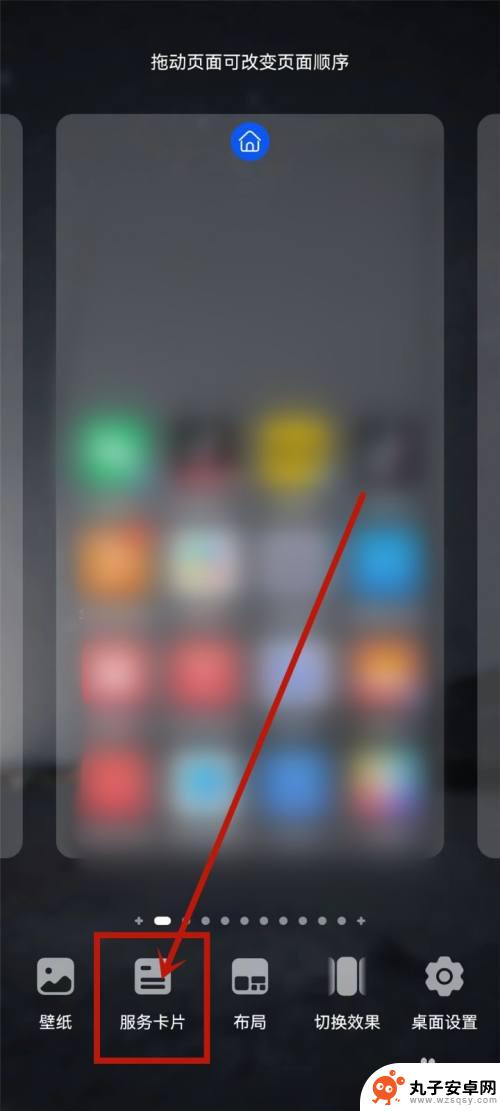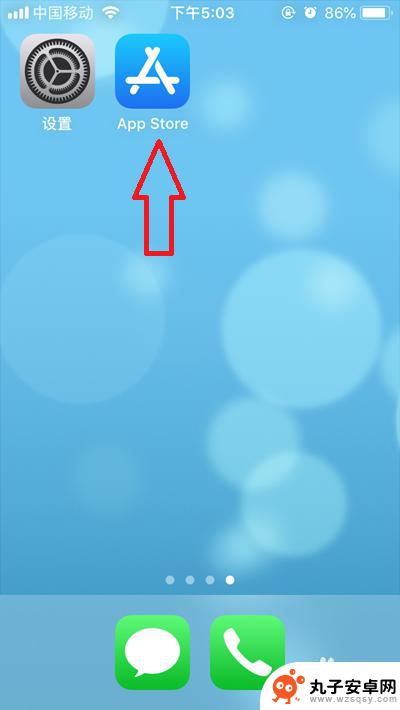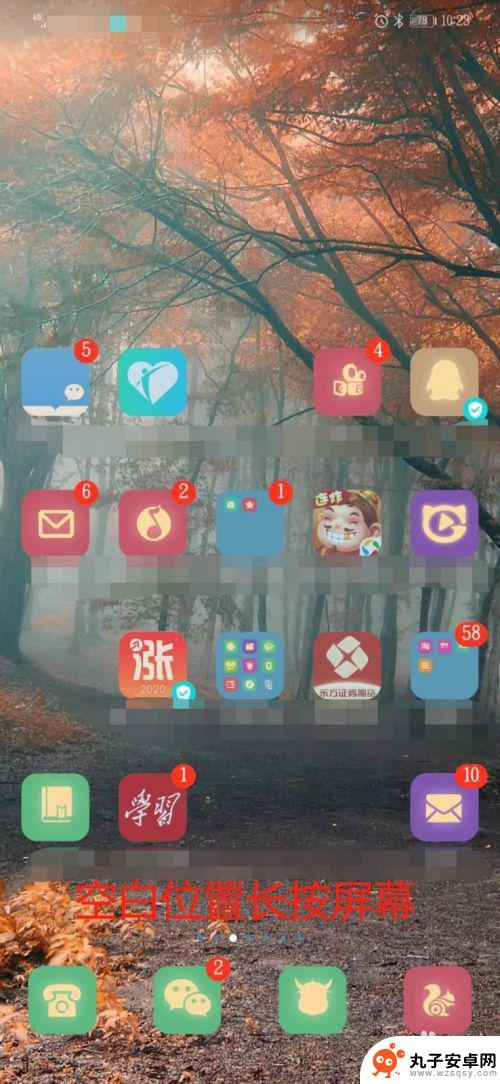苹果手机怎么调天气预报 苹果手机天气预报设置教程
苹果手机作为一款功能强大的智能手机,不仅拥有出色的通信、娱乐功能,还能提供实时的天气预报服务,想要了解即时的天气情况,并做出相应的安排,只需要简单的设置即可。苹果手机天气预报设置教程能够帮助用户轻松调整天气预报的相关设置,让我们在日常生活中更加方便地获取准确的天气信息。无论是出门旅行还是日常出行,苹果手机的天气预报功能都能够提供准确的气象信息,让我们随时随地掌握天气变化,为我们的生活提供更多便利。下面让我们一起来了解苹果手机如何调整天气预报设置,让我们的生活更加便捷舒适。
苹果手机天气预报设置教程
操作方法:
1.首先,打开手机中的“设置”,进入“隐私”选项。
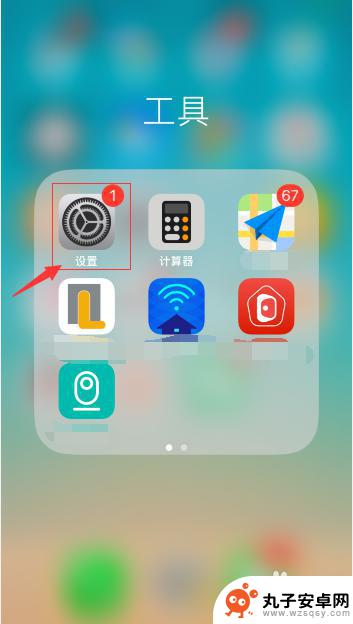
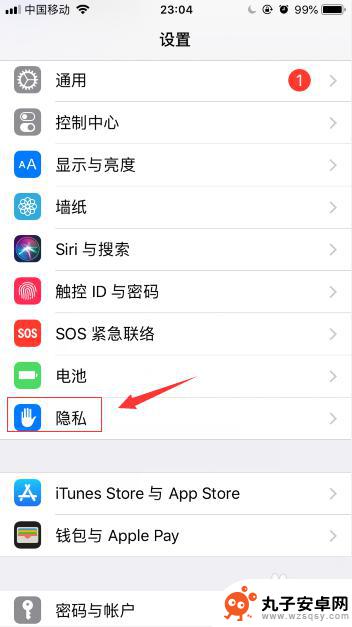
2.将列表中的“定位服务”右侧的复选框进行勾选打开。
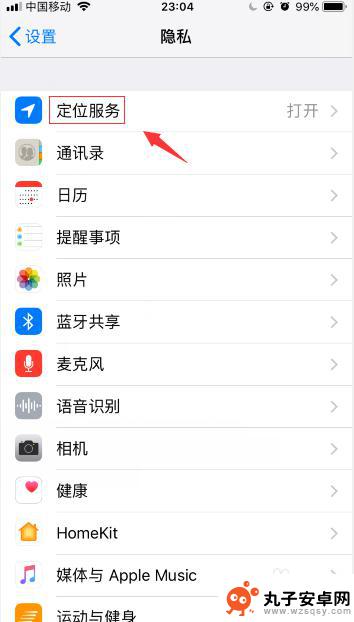
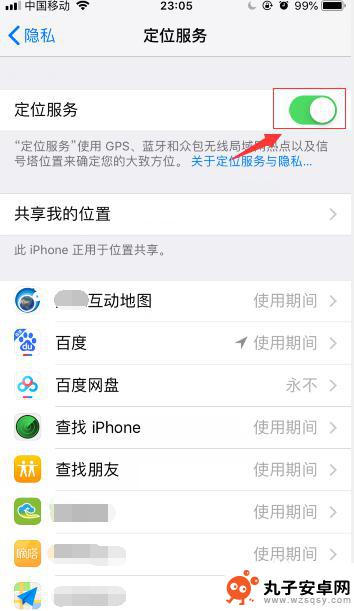
3.在使用位置服务的软件列表中找到“天气”,并进入。
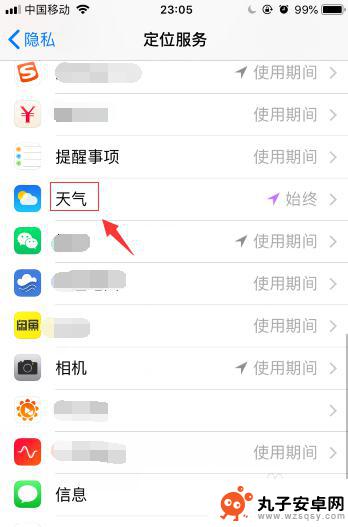
4.将“天气”允许访问位置信息的时效设置为“始终”,在该模式下。当地天地天气将随时保持更新;如果仅在使用应用期间允许访问,那么仅在您打开“天气”应用后,才会更新天气信息。
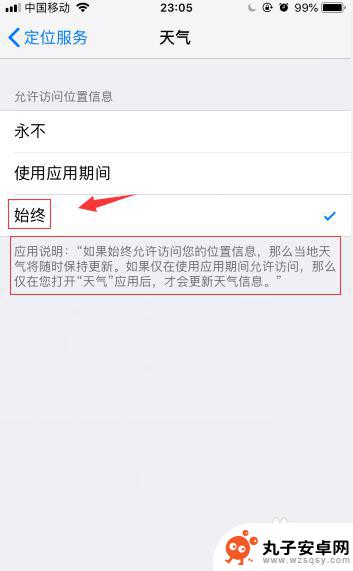
5.这样返回天气应用程序,就可以看到本地的实时天气预报了。如果我们想查看其它指定城市的天气预报,可以点击右下角的“三条横线”,进入设置,点击最下端的“+”号进行添加。

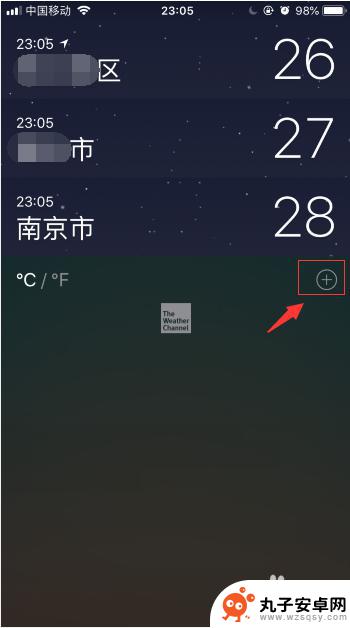
6.在搜索栏中输入指定城市或地区的名称。
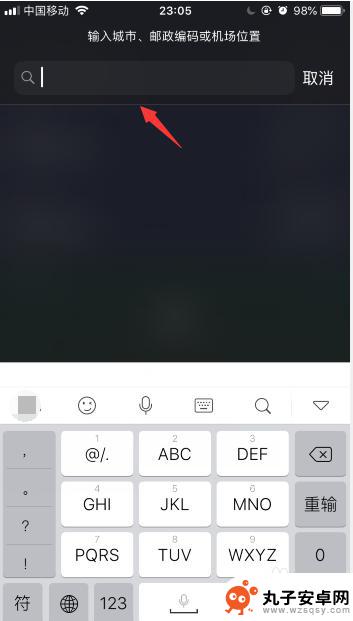
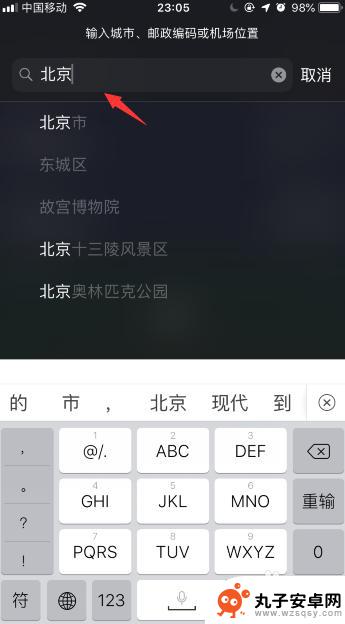
7.这样点击搜索出来的城市名称之后,天气预报就会自动添加该城市进入天气预报列表。点击城市名即可查看该指定城市的实时天气预报了。
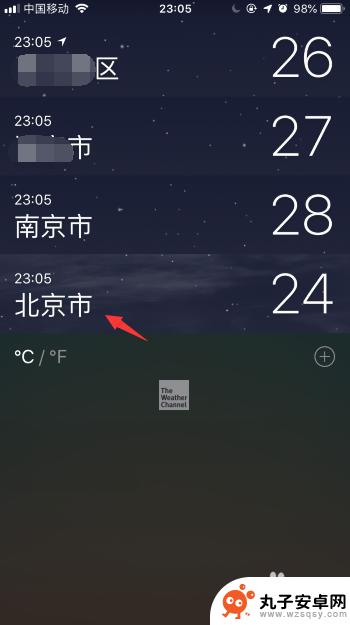

以上就是苹果手机如何调整天气预报的全部内容,如果遇到这种情况,你可以按照以上操作进行解决,非常简单快速,一步到位。